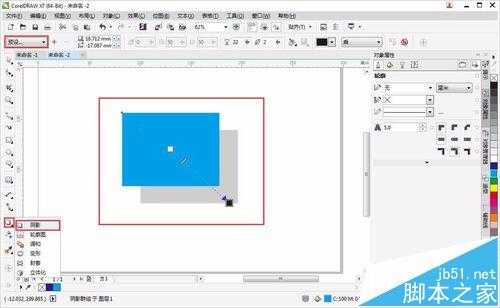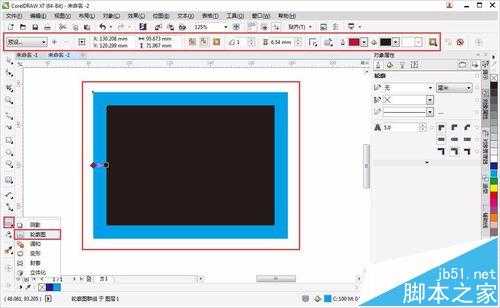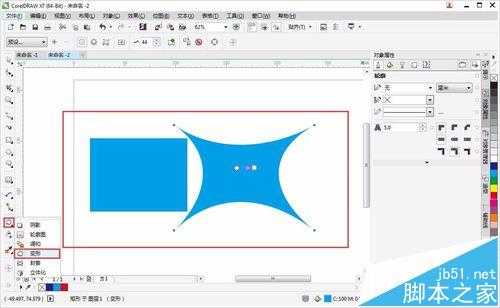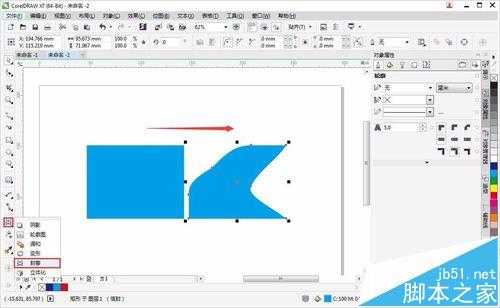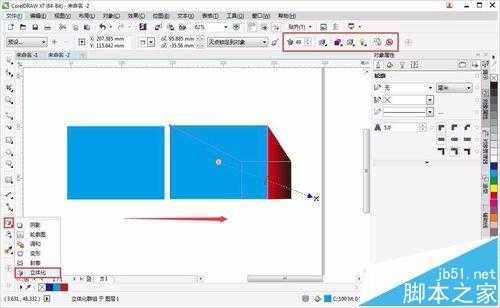CorelDRAW入怎么给图形添加阴影制作立体效果?
(编辑:jimmy 日期: 2024/11/8 浏览:3 次 )
CorelDRAW软件是一款矢量图制图绘图软件,也是一款常用的设计软件,今天我就教给大家CorelDRAW入门使用方法——阴影工具到立体化
- 软件名称:
- CorelDRAW X5 中文正式版 v15.2.0.661 附详细安装教程
- 软件大小:
- 496MB
- 更新时间:
- 2016-05-16立即下载
1、打开coreldraw软件,新建一个空白操作区,使用矩形工具画出一个矩形,并且填充上颜色。使用阴影工具给矩形拉出一个阴影。(当然在上方的预设选项中也可以选择阴影的大小与样式。)
2、轮廓图工具。给图案形状可以加上外部轮廓或者内部轮廓。当然在上方的属性栏中也可以设置轮廓的属性。
3、调和工具。一个形状或者颜色向另一个形状或者颜色渐变过去。(如图,蓝色向红色渐变过去)
4、变形工具。可以改变图案的形状。(如图,可以把一个矩形工具改变成一个不规则的形状。)
5、封套工具。可以使用此工具将形状改变为曲线工具。
6、立体化工具。可以将平面的图案来出假立体效果。(具体参数在右上方可以调节)。
注意事项:
调节选项时,点击工具栏小图标右下方的黑色三角形即可。
相关推荐:
cdr立体化工具怎么打光照明?
cdr怎么使用交互式阴影工具立体浮雕文字效果?
cdr怎么制作一个类似竹编空心球? cdr绘制立体的效果空心球的技巧
下一篇:cdr怎么给矩形添加阴影并设置阴影的颜色范围?